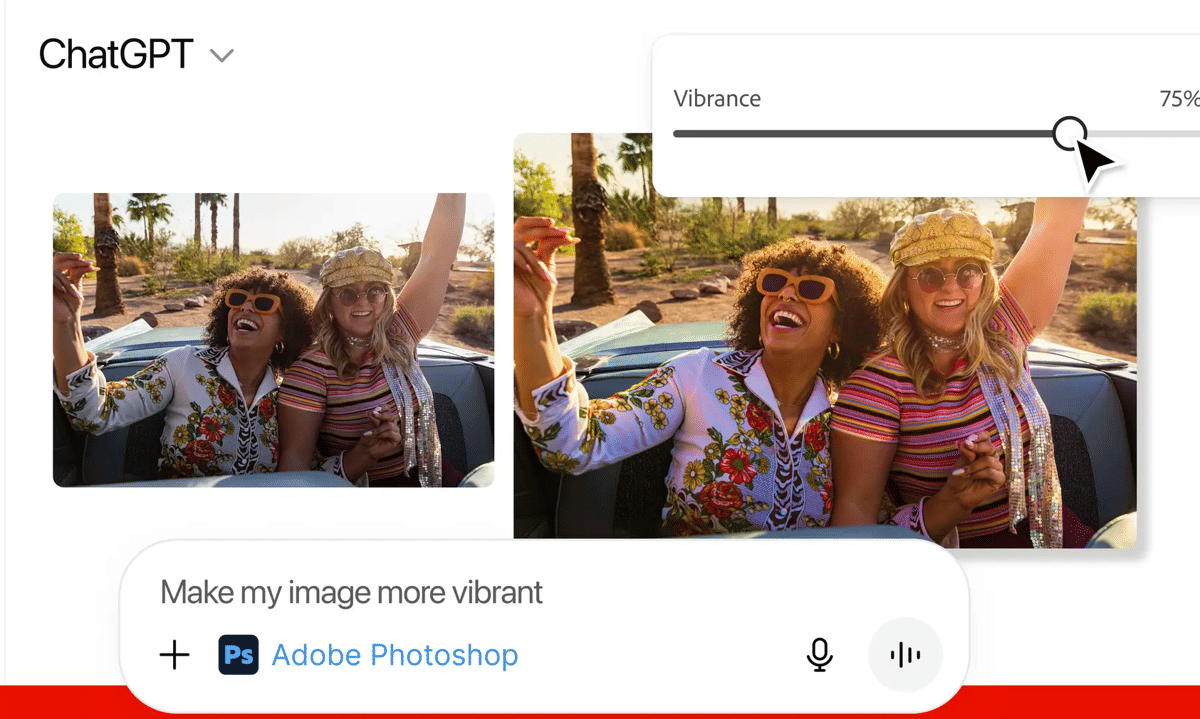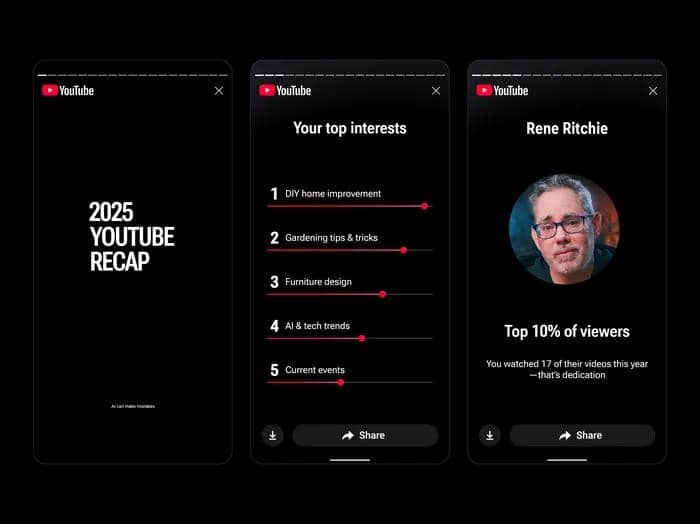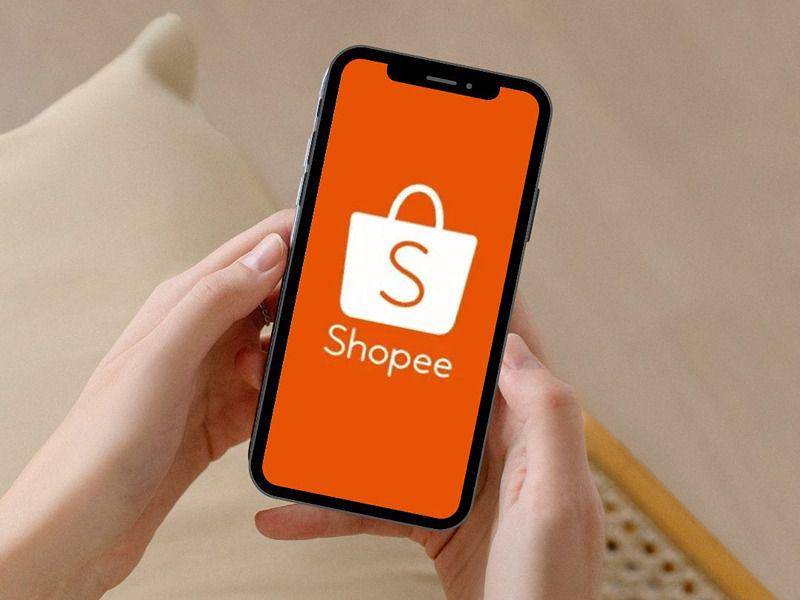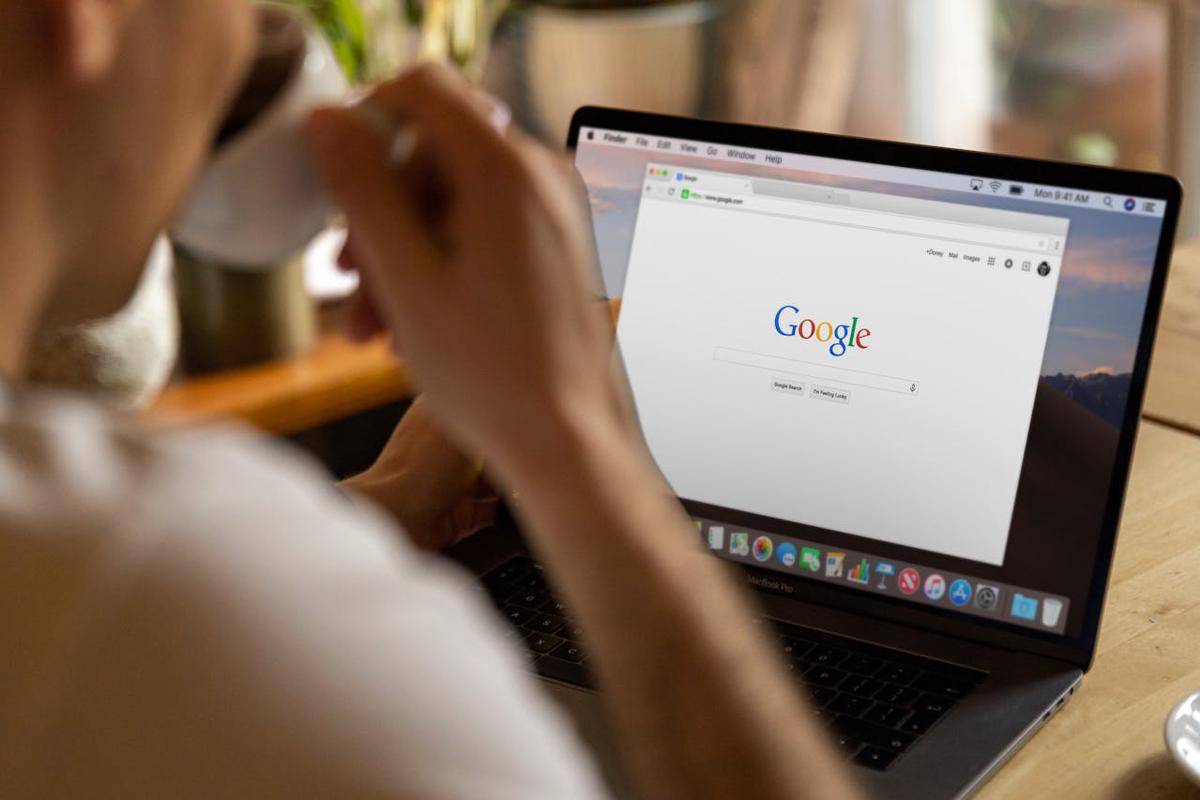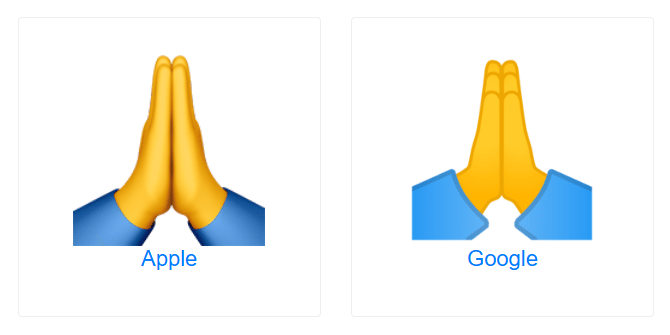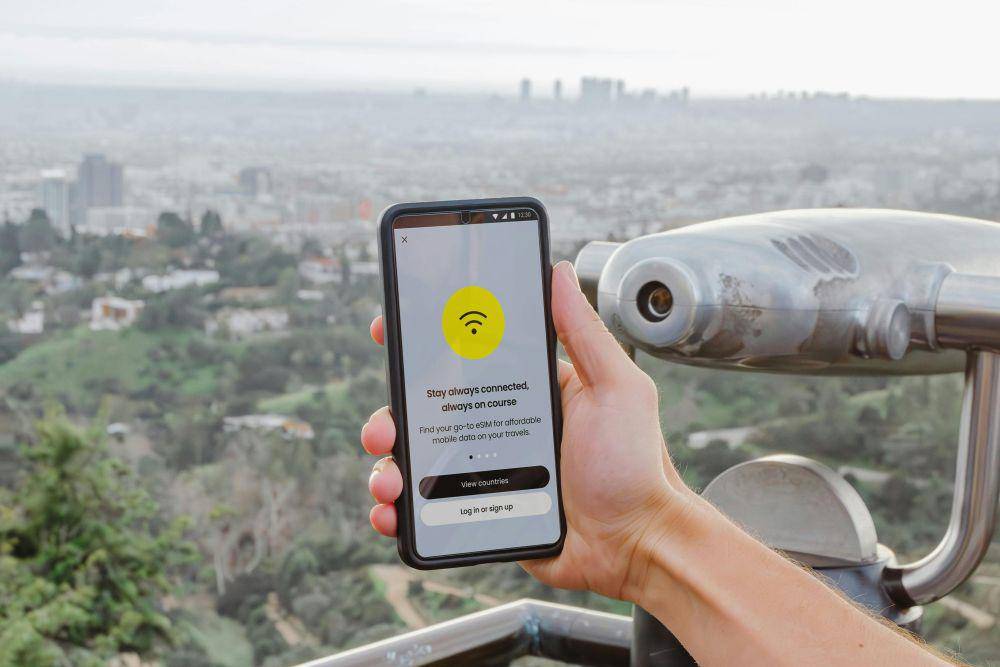- Buka laman resmi Google Gemini pada browser perangkatmu
- Login menggunakan akun Google AI Pro atau Ultra
- Pilih opsi Video yang muncul di bagian bawah kolom prompt
- Tulis prompt atau perintah teks berisi gambaran skenario video yang ingin dibuat
- Jika mau, bisa pula menambahkan gambar referensi untuk memperjelas hasil video
- Klik tombol Kirim atau Generate untuk mulai proses pembuatan
- Tunggu sekitar 1—2 menit hingga video selesai diproses dan ditampilkan.
Cara Membuat Video AI dengan Veo 3 di Gemini, Praktis!

Pernah membayangkan bikin video sinematik dari teks tanpa perlu kamera atau software editing rumit? Berkat teknologi AI yang terus berkembang sekarang hal itu bukanlah mimpi. Salah satu tools AI terbaru, Veo 3 dari Google DeepMind, bisa menghasilkan video berkualitas tinggi hanya dari prompt.
Kalau penasaran bagaimana cara membuat video AI dengan Veo 3 di Gemini, di sini bakal dibahas tuntas. Mulai dari cara akses sampai langkah-langkah mudahnya dijelaskan secara rinci. Jadi, kamu bisa langsung coba bikin video ala gayamu sendiri. Yuk, simak selengkapnya!
Cara membuat video AI dengan Veo 3 di Gemini
Penasaran cara bikin video AI pakai Gemini? Kamu memanfaatkan fitur Veo 3 yang ada pada Gemini untuk mencobanya. Apalagi kini fitur ini sudah resmi rilis di
Namun, pastika sudah berlangganan paket Google AI Pro atau Ultra, ya. Jika sudah, ikuti langkah-langkah berikut untuk membuat video sinematik realistis menggunakan Veo 3:
Nah, untuk mengubah ide atau cerita menjadi video berkualitas yang lebih profesional, kamu juga bisa memanfaatkan Flow. Flow adalah platform kreatif dari Google yang memungkinkanmu menambahkan efek sinematik. Berikut langkah-langkah menggunakan Veo 3 melalui Flow:
- Buka laman labs.google/flow pada browser kamu
- Klik tombol Create with Flow untuk memulai proyek video baru
- Pilih New project hingga halaman AI generatif muncul
- Pada kolom prompt, pilih opsi Text to Video
- Klik ikon pengaturan di sebelah kanan, lalu pilih opsi Highest Quality (experimental audio) Veo 3
- Masukkan perintah teks yang mendeskripsikan skenarionya
- Klik Kirim dan tunggu proses pembuatan video selesai
- Setelah jadi, kamu bisa menyesuaikan sudut kamera, suara, dan gaya artistik video.
Kelebihan VEO 3

Setiap fitur Veo 3 dirancang untuk memberikan hasil video yang lebih realistis, sinematik, dan sesuai arahan kreatif pengguna. Dilansir Cyberlink dan Datacamp, berikut ini adalah berbagai keunggulan Veo 3 yang membuatnya jadi salah satu tools pembuat video AI tercanggih saat ini.
- Bisa menghasilkan audio secara langsung
Veo 3 mampu menghasilkan audio asli langsung dalam videonya. Mulai dari suara manusia yang berbicara, suara latar, hingga lagu, semuanya dibuat secara otomatis tanpa perlu input audio tambahan.
- Visual lebih realistis dan gerakan lebih natural
Hasil visual yang dihasilkan Veo 3 terlihat sangat nyata dengan gerakan objek yang lebih natural. Efek seperti cahaya, bayangan, atau interaksi antar objek juga terasa lebih hidup dan imersif.
- Paham instruksi detail dan sinematik
Veo 3 bisa memahami instruksi kompleks, termasuk detail sinematik seperti jenis pergerakan kamera, pencahayaan, dan gaya visual. Hal ini memungkinkan pengguna mengatur tone dan suasana video sesuai kreativitas mereka.
- Karakter tampil lebih hidup dan konsisten
Karakter dalam video dapat ditampilkan secara konsisten dengan gerakan bibir (lip-sync) yang akurat dan ekspresi yang lebih natural. Ini membuat animasi karakter terasa lebih hidup dan meyakinkan.
- Bisa pakai input selain teks
Selain teks, Veo 3 juga mendukung input multimodal seperti gambar referensi atau sketsa storyboard untuk memperjelas arahan video yang diinginkan.
- Bikin transisi dari dua gambar lewat Frames to Video
Fitur ini memungkinkan pengguna menyisipkan frame awal dan akhir, lalu Veo 3 akan menciptakan transisi animasi di antaranya. Cocok untuk membuat efek kamera bergerak atau transformasi visual secara halus.
Kekurangan VEO 3
Meski Veo 3 menawarkan banyak fitur canggih, ada beberapa hal yang perlu kamu ketahui sebelum mulai membuat video. Dilansir Cyberlink, berikut beberapa kekurangan dari VEO 3.
- Hanya bisa digunakan oleh pengguna berlangganan Google AI Ultra
Saat ini, akses ke Veo 3 masih terbatas. Hanya pengguna berlangganan paket Google AI Ultra yang bisa menggunakannya.
- Durasi video maksimal hanya 8 detik
Veo 3 memang cocok digunakan untuk membuat konten pendek atau cuplikan. Namun, fitur ini kurang ideal jika kamu ingin membuat video berdurasi panjang atau membutuhkan kualitas sinematik tinggi.
- Ada watermark AI bawaan
Semua video buatan Veo 3 punya watermark digital SynthID yang tidak kelihatan, tapi bisa dikenali sebagai konten buatan AI. Ini mungkin membatasi penggunaannya pada proyek profesional yang menuntut orisinalitas penuh.
Itulah cara membuat video AI dengan Veo 3 di Gemini yang bisa kamu coba. Tertarik bikin video kerenmu sendiri?